- Mõned Windows 10 kasutajad teatasid, et teatud rakenduste installimisel kuvatakse neile teade Windows ei leia windir system32 systempropertiesadvanced.exe.
- Selle probleemi lahendamiseks peate Windowsi turvarežiimis käivitama.
- Et olla kindel, et teie süsteem on puhas, soovitame teil läbi viia täieliku süsteemi skannimise.
- Süsteemitaaste võib aidata, seega vaadake lisateabe saamiseks allolevaid samme.

XINSTALLIMINE Klõpsates ALLALAADIMISE FAILIL
See tarkvara hoiab teie draiverid töökorras, kaitstes teid tavaliste arvutitõrgete ja riistvaratõrgete eest. Kontrollige kõiki oma draivereid nüüd kolme lihtsa sammuga:
- Laadige alla DriverFix (kinnitatud allalaaditav fail).
- Klõpsake Alusta skannimist et leida kõik probleemsed draiverid.
- Klõpsake Värskenda draivereid uute versioonide hankimiseks ja süsteemi tõrgete vältimiseks.
- DriverFixi on alla laadinud 0 lugejad sel kuul.
Windows ei leia windir system32 systempropertiesadvanced.exe veateade võib ilmuda mis tahes Windowsi versioonis ja see võib põhjustada mitmesuguseid probleeme. Selle probleemi lahendamiseks on aga viise ja selles artiklis näitame teile, kuidas seda teha.
Windows ei leia windir system32 systempropertiesadvanced.exe teadet võib olla problemaatiline ja probleemidest rääkides teatasid kasutajad mõnest sarnasest probleemist:
- Windows ei leia faile windir system32 rundll32.exe, optionalfeatures.exe, msdt.exe, slui.exe, mmc.exe – Mõnikord võivad System32 kataloogist teised failid puududa, kuid peaksite saama probleemi lahendada, kasutades mõnda meie lahendustest.
- Täpsemad süsteemisätted Windows 7 ei tööta – See probleem võib ilmneda peaaegu kõigis Widowsi versioonides, kuid teil peaks olema võimalik rakendada enamikku meie lahendustest, olenemata kasutatavast Windowsi versioonist.
Windows ei leia viga windir system32 systempropertiesadvanced.exe, kuidas seda parandada?
- Kasutage turvarežiimi
- Kontrollige oma viirusetõrjet
- Kontrollige muutujat PATH
- Taaskäivitage Windows Explorer
- Kasutage registriredaktorit
- Tehke süsteemitaaste
- Tehke kohapealne uuendus
Lahendus 1 – kasutage turvarežiimi
Mõnikord Windows ei leia windir system32 systempropertiesadvanced.exe tõrketeade võib ilmuda teatud rakenduste installimisel või lihtsalt igapäevaste toimingute tegemisel. Kuid mitmed kasutajad teatasid, et seda viga ei kuvata Turvarežiim.
Turvarežiim sobib suurepäraselt tõrkeotsinguks, kuna see töötab vaikesätete ja draiveritega, nii et kui see probleem püsib, saate seda tõrkeotsinguks turvarežiimi sisenedes. Selleks toimige järgmiselt.
- Vajutage Windowsi klahv + I avada Seadete rakendus. Mine lehele Värskendus ja turvalisus osa.

- Vali Taastumine vasakpoolsest menüüst. Paremal paanil Taaskäivita kohe nuppu.
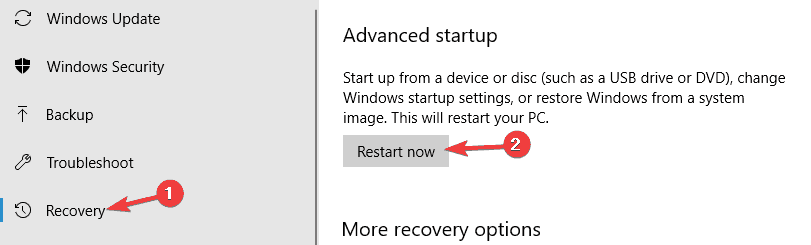
- Ilmuma peaks valikute loend. Navigeerige Tõrkeotsing > Täpsemad suvandid > Käivitusseaded.
- Klõpsake nuppu Taaskäivita nuppu arvuti taaskäivitamiseks.
- Nüüd näete valikute loendit. Vajutage vastavat klahvi, et valida turvarežiimi soovitud versioon.
Kui olete turvarežiimi sisenenud, kontrollige, kas probleem püsib. Kui probleem püsib, saate selle lahendamiseks kasutada turvarežiimi.
- LOE KA: Mida teha, kui Windows ei leia faili wuapp.exe
Lahendus 2 – kontrollige oma viirusetõrjet
Kasutajate sõnul mõnikord Windows ei leia windir system32 systempropertiesadvanced.exe viga võib ilmneda pahavara nakatumise tõttu. Seetõttu on soovitatav oma süsteem täielikult skannida.
Pärast seda, kui olete veendunud, et teie süsteem on pahavarast puhas, peate oma viirusetõrjet kontrollima. Kuigi teie viirusetõrje on oluline komponent, võib see mõnikord Windowsi tööd häirida ja see võib põhjustada selle ja palju muid probleeme.
Selle probleemi lahendamiseks soovitavad kasutajad teatud viirusetõrjefunktsioonid ajutiselt keelata ja kontrollida, kas see aitab. Mõnel juhul peate võib-olla isegi viirusetõrje täielikult välja lülitama. Kui see ei tööta, on teie järgmine samm viirusetõrje eemaldamine. Isegi kui eemaldate oma kolmanda osapoole viirusetõrje, Windows Defender hoiab teie süsteemi turvalisena, seega pole vaja muretseda.
Kui probleem kaob pärast viirusetõrje eemaldamist, peaksite kaaluma mõnele muule viirusetõrjelahendusele üleminekut. Turul on palju suurepäraseid viirusetõrjeid, kuid kui soovite maksimaalset kaitset, mis ei sega teie süsteemi, ESET võib olla teie jaoks ideaalne viirusetõrje.
⇒ Hankige ESET Antivirus
Lahendus 3 – kontrollige muutujat PATH
Kasutajate sõnul Windows ei leia windir system32 systempropertiesadvanced.exe teade võib ilmuda, kui teie PATH keskkonnamuutujat muudetakse. See võib juhtuda erinevatel põhjustel, kuid saate selle probleemi käsitsi lahendada ja muutujat PATH ise muuta. Selleks toimige järgmiselt.
- Vajutage Windowsi klahv + S ja sisestage edasijõudnud. Vali Vaadake täpsemaid süsteemiseadeid tulemuste loendist. Kui see ei tööta, minge lihtsalt lehele C:\Windows\System 32 kataloog ja käivitage systempropertiesadvanced.exe.

- Millal Süsteemi omadused avaneb aken, klõpsake nuppu Keskkonnamuutujad nuppu.

- Nüüd topeltklõpsake Tee muutuja, et näha selle väärtust.

- Eemaldage dubleeritud väärtused ja klõpsake nuppu Okei muudatuste salvestamiseks.
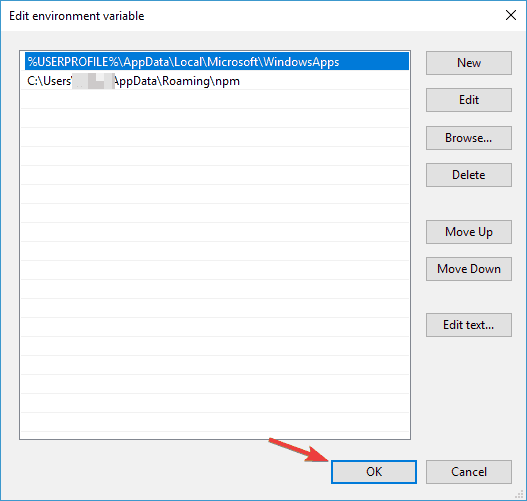
- Teil on ka teine Tee muutuja teie süsteemi jaoks, nii et peaksite sellest eemaldama ka dubleeritud kirjed.
Ilmselt ilmneb see probleem, kuna muutuja Path on liiga pikk, kuid dubleeritud kirjete eemaldamisega tuleks probleem lahendada. Turvalisuse huvides on see alati hea mõte luua süsteemitaastepunkt enne drastiliste süsteemimuudatuste tegemist.
Eksperdi nõuanne:
SPONSEERITUD
Mõnda arvutiprobleemi on raske lahendada, eriti kui tegemist on rikutud hoidlate või puuduvate Windowsi failidega. Kui teil on probleeme vea parandamisega, võib teie süsteem olla osaliselt katki.
Soovitame installida Restoro – tööriista, mis skannib teie masina ja tuvastab vea.
Kliki siia allalaadimiseks ja parandamise alustamiseks.
Mitmed kasutajad teatasid, et SQL Server 2012 põhjustas selle probleemi, lisades selle kirjed muutujasse Path, kuid pärast nende väärtuste eemaldamist probleem lahenes.
Lahendus 4 – taaskäivitage Windows Explorer
Mõnikord Windows ei leia windir system32 systempropertiesadvanced.exe viga võib ilmneda Windows Exploreri tõrgete tõttu. Üks viis selle probleemi ajutiseks lahendamiseks on Windows Exploreri taaskäivitamine. Saate seda hõlpsalt teha, järgides neid samme:
- Avatud Tegumihaldur. Saate seda kiiresti teha vajutades Ctrl + Shift + Esc.
- Millal Tegumihaldur avaneb, leia Windows Explorer protsesside loendis paremklõpsake seda ja valige Taaskäivita menüüst.
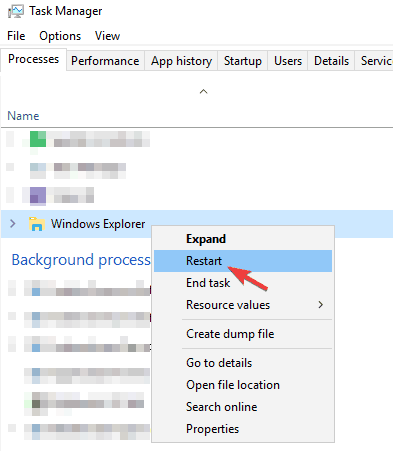
Pärast Task Manageri taaskäivitamist kontrollige, kas probleem on ikka veel olemas. Kasutajate sõnul on see vaid ajutine lahendus, seega on üsna tõenäoline, et probleem ilmneb mõne aja pärast uuesti.
Lahendus 5 – kasutage registriredaktorit
Nagu me ühes oma varasematest lahendustest juba mainisime, põhjus Windows ei leia windir system32 systempropertiesadvanced.exe võib olla teie muutuja Path. Selle probleemi lahendamiseks peate seda väärtust muutma ja eemaldama kõik mittevajalikud või dubleeritud väärtused.
Kui soovite, saate seda teha otse alates Registriredaktor järgides neid samme:
- Vajutage Windowsi klahv + R ja sisestage regedit. Nüüd vajutage Sisenema või klõpsake Okei.
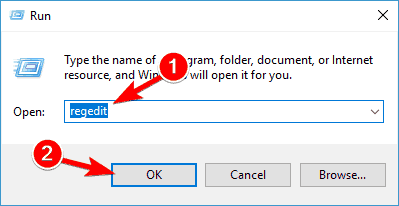
- Millal Registriredaktor avaneb, navigeerige lehele HKEY_LOCAL_MACHINE\SYSTEM\CurrentControlSet\Control\Session Manager\Environment vasakpoolsel paanil.
- Paremklõpsake Keskkond võti ja vali Ekspordi.
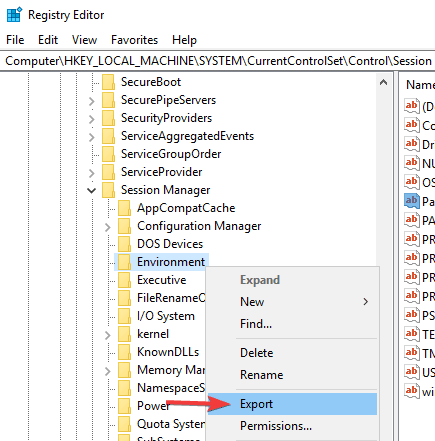
- Sisestage oma varukoopia nimi, valige salvestuskoht ja klõpsake nuppu Salvesta nuppu. Kui olete varukoopia loonud, saate oma registri hõlpsalt taastada, kui midagi läheb valesti. Selleks käivitage lihtsalt selles etapis loodud fail ja register taastatakse.
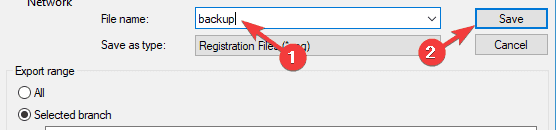
- Nüüd topeltklõpsake Tee muutuja, et näha selle sisu.
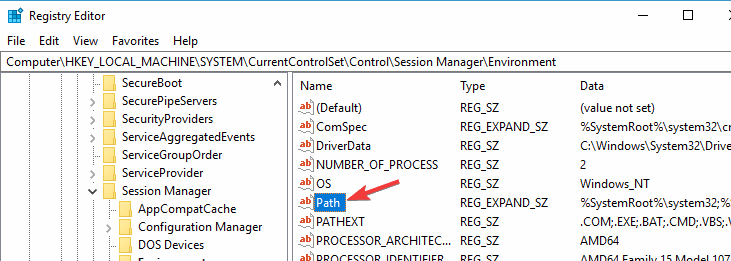
- Redigeerige välja Väärtuskuupäev ja eemaldage kõik duplikaadid või mittevajalikud kirjed. See võib olla probleem, kuna väärtus on üsna pikk ja raskesti loetav, seega soovitame teil seda teha eriti ettevaatlik selle redigeerimise ajal. Kui olete lõpetanud, klõpsake Okei nuppu muudatuste salvestamiseks.
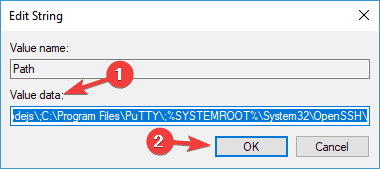
Pärast nende muudatuste tegemist peaks probleem lahenema ja kõik hakkab uuesti tööle.
- Windows ei leia: parandage see viga [täielik juhend]
- Kuidas parandada töökaustade sünkroonimisviga 0x8007017c
- Autopiloodi viga 0x81036502: kuidas seda nelja sammuga parandada
- Kas USB-draiv kuvatakse eraldamata? 2 viisi selle parandamiseks
Lahendus 6 – viige läbi süsteemitaaste
Kui see probleem ilmnes hiljuti, võite selle lahendada lihtsalt süsteemitaaste abil. Kui te ei tea, võimaldab süsteemitaaste ennistada kõik hiljutised muudatused ja taastada süsteemi.
Kui sa saad Windows ei leia windir system32 systempropertiesadvanced.exe vea, võite probleemi lahendada järgmiselt.
- Vajutage Windowsi klahv + S ja sisestage süsteemi taastamine. Valige Looge taastepunkt nimekirjast.
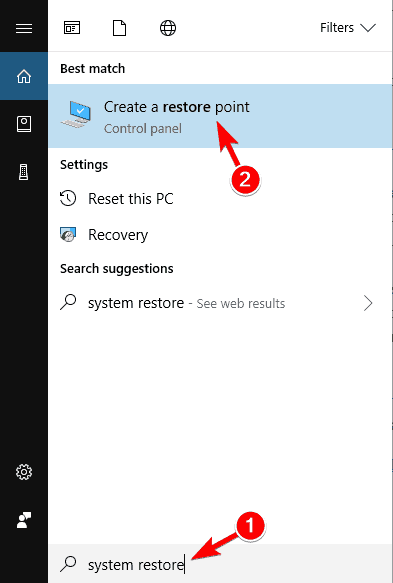
- Nüüd ilmub uus aken. Klõpsake nuppu Süsteemi taastamine nuppu.
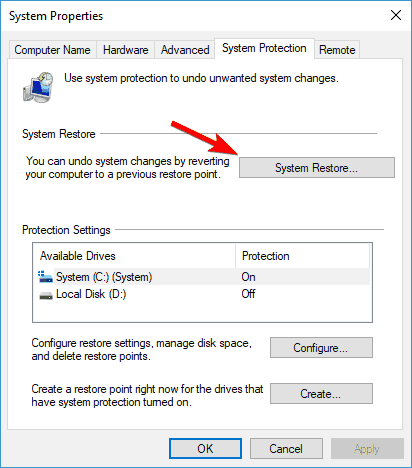
- sisse Süsteemi taastamine akna klõps Edasi.
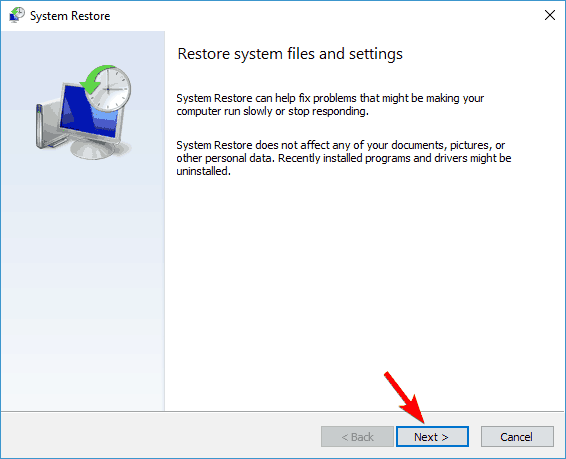
- Kontrollima Kuva rohkem taastepunkte võimalus, kui see on saadaval. Valige soovitud taastepunkt ja klõpsake nuppu Edasi.
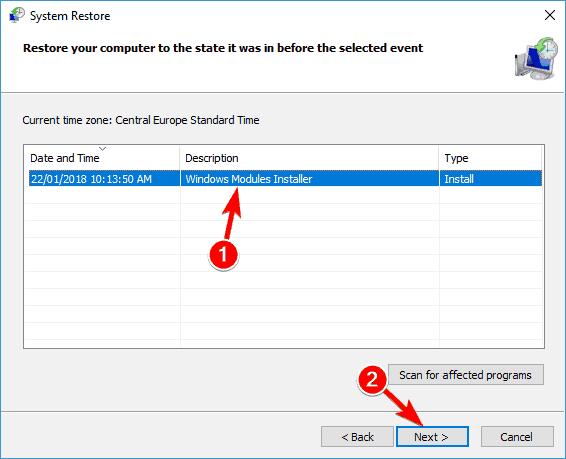
- Protsessi lõpetamiseks järgige ekraanil kuvatavaid juhiseid.
Kui olete oma süsteemi taastanud, kontrollige, kas probleem on ikka veel olemas.
Lahendus 7 – viige läbi kohapealne uuendus
Kui muud lahendused teie probleemi ei lahendanud, oleks teie viimane võimalus teha kohapealne uuendus. Põhimõtteliselt installib kohapealne uuendus Windows 10 uuesti, säilitades samal ajal kõik teie failid ja rakendused. Kohapealse versiooniuuenduse tegemiseks tehke lihtsalt järgmist.
- Lae alla Meedia loomise tööriist ja käivitage see.
- Kui Meedia loomise tööriist alustab, valige Uuendage seda arvutit kohe.
- Nüüd valige Laadige alla ja installige värskendused (soovitatav) ja klõpsake Edasi. Pidage meeles, et see samm ei ole kohustuslik, nii et võite selle soovi korral vahele jätta.
- Järgige ekraanil kuvatavaid juhiseid. Kui jõuad Paigaldamiseks valmis ekraan, vali Muutke seda, mida alles hoida valik.
- Valige kindlasti Hoidke isiklikke faile ja rakendusi kõigi failide ja rakenduste säilitamiseks.
- Protsessi lõpetamiseks järgige ekraanil kuvatavaid juhiseid.
Kui protsess on lõppenud, on teil installitud Windowsi värske versioon ja probleem peaks olema täielikult lahendatud. Kui probleem püsib, soovitame teha a Windows 10 lähtestamine probleemi lahendamiseks.
Windows ei leia windir system32 systempropertiesadvanced.exe teade võib olla problemaatiline, kuid loodame, et teil õnnestus see probleem selle artikli lahendusi kasutades lahendada.
![Mida teha, kui printer ei prindi kollast värvi [QUICK FIX]](/f/a61c9e4a6d747d9a9e82a319b55e2f12.jpg?width=300&height=460)
![Tiworker.exe põhjustab kõrge protsessori [parandatud lõplikult]](/f/5252b8cfb036979cf1b892a885241f94.jpg?width=300&height=460)
